12 najboljih rješenja za nedostupnu adresu ERR na Androidu
Miscelanea / / April 05, 2023
Kad god pregledavate internet, postoji mogućnost da ćete umjesto rezultata pretraživanja dobiti neke poruke o pogrešci. Jedna od tih pogrešaka je ERR adresa nedostupna u Chromeu. ERR adresa nedostupna Android poruka o pogrešci jedan je od uobičajenih problema koji se posljednjih dana javljaju u pregledniku. Bilo da se radi o a Chrome Mobile ili Chrome Windows, Mac ili Ubuntu, postoji veća vjerojatnost da ćete se suočiti s ovom pogreškom zajedno s porukom ova stranica nije dostupna. Ova se pogreška pojavljuje kada se vaš preglednik ne može spojiti na poslužitelj kako bi dohvatio potrebne podatke. Ovaj vodič objašnjava više o problemu zajedno s metodama rješavanja problema za njegovo rješavanje.
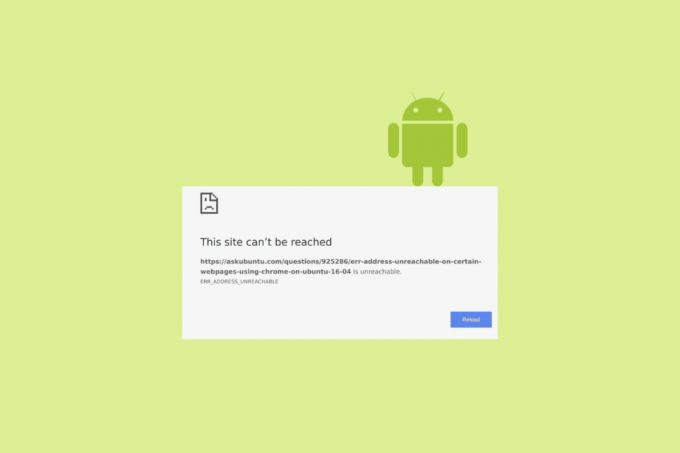
Sadržaj
- Kako popraviti ERR adresu nedostupnu na Androidu
- Što znači ERR adresa nedostupna za Android?
- Što uzrokuje ERR Address Unreachable WiFi?
- Metoda 1: Ponovno pokrenite Google Chrome
- Metoda 2: Ponovno pokrenite usmjerivač i uređaj
- Metoda 3: Koristite anonimni način rada u Chromeu
- Metoda 4: Uključite mobilne podatke
- Metoda 5: Omogućite pozadinske podatke
- 6. način: Izbrišite predmemoriju aplikacije Google Chrome
- Metoda 7: Prisilno zaustavite Google Chrome
- Metoda 8: Ažurirajte Google Chrome
- Metoda 9: Ažurirajte OS Android
- Metoda 10: Brisanje podataka o pregledavanju
- Metoda 11: Izbrišite Chrome DNS predmemoriju
- Metoda 12: Onemogućite DNS predviđanje za predučitavanje
Kako popraviti ERR adresu nedostupnu na Androidu
Prikazali smo rješenja za rješavanje problema ERR_ADDRESS_UNREACHABLE na Androidu.
Što znači ERR adresa nedostupna za Android?
ERR adresa nedostupna Chrome je vrsta pogreške koja se uglavnom javlja u Chromeu kada unesete adresu u karticu, a Chrome ne uspije uspješno doći do odredišta. To jednostavno znači, Google Chrome pokušao doći do ciljne web stranice, ali zbog nekih razloga nije uspio doći do te web stranice.
Što uzrokuje ERR Address Unreachable WiFi?
Evo nekoliko mogućih razloga za pogrešku nedostupnosti mobilne adrese ERR na vašem uređaju.
- Problemi s poslužiteljem: Postoji bilo kakav problem na strani poslužitelja. Zbog nekih razloga kao što je neispravnost poslužitelja ili bilo kakvih problema u Chromeu, vaš preglednik prikazuje pogrešku.
- Unijeli ste krivi URL: Ponekad, kada greškom unesete pogrešan URL, budući da je nevažeći, Chrome se ne može povezati s web-mjestom i izbacuje pogrešku adrese nedostupne.
- Problemi s usmjerivačem: Možda postoji problem s usmjerivačem, bilo da postoji hardverski problem ili problem s postavkama. To sprječava preglednik da se poveže s bilo kojom web stranicom.
- Problem s proxy vezom: Ako koristite proxy poslužitelje za pristup bilo kojoj ciljanoj web stranici, ova vam proxy veza možda neće dopustiti pristup web stranici.
- Problem s predmemorijom DNS-a: Chrome sprema predmemorije nekoliko web stranica. Kada su oštećeni ili akumulirani, to može uzrokovati problem err_address_unreachable.
- Internet problem: Ako je vaša internetska veza vrlo spora za učitavanje web stranice, ova se pogreška prikazuje na zaslonu.
Evo nekih uobičajenih metoda za rješavanje problema koje će vam pomoći da popravite ERR nedostupnu adresu Chrome. Slijedite ih istim redoslijedom kako biste postigli brže rezultate.
Bilješka: Budući da pametni telefoni nemaju iste opcije postavki i razlikuju se od proizvođača do proizvođača, provjerite točne postavke prije nego što ih promijenite. Navedeni koraci izvedeni su na Redmi telefonu.
Metoda 1: Ponovno pokrenite Google Chrome
Ako Google Chrome pokaže bilo kakve pogreške ili se ne učitava normalno, možete pokušati ponovno pokrenuti preglednik prije daljnjih promjena. Evo nekoliko uputa za ponovno pokretanje Google Chromea.
1. Zatvorite aplikaciju Chrome i sve pozadinske procese.
2. Sada ga ponovno pokrenite dodirom na Krom ikona.
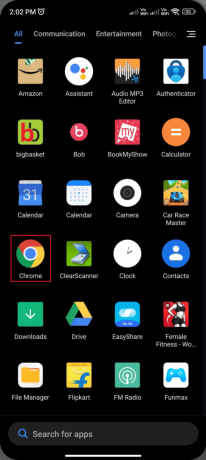
3. Otvorite svoju web stranicu i provjerite pojavljuje li se pogreška sada.
Metoda 2: Ponovno pokrenite usmjerivač i uređaj
Ako vam ponovno pokretanje aplikacije Chrome ne pomaže da popravite grešku nedostupne WiFi adrese ERR na vašem uređaju. Možete pokušati ponovno pokrenuti usmjerivač kako biste popravili sve privremene internetske greške koje uzrokuju probleme. Možete ponovno pokrenuti usmjerivač slijedeći upute u našem članku o ultimativni vodič za rješavanje problema s Android pametnim telefonom za ponovno pokretanje usmjerivača ili modema. Nakon što se usmjerivač ponovno pokrene, provjerite možete li se povezati s Chrome poslužiteljem.

Ipak, ako se suočite s istom pogreškom na svom uređaju, možete pokušati ponovno pokrenuti mobitel slijedeći korake u našem vodiču Kako ponovno pokrenuti ili ponovno pokrenuti svoj Android telefon?

Ako vam ponovno pokretanje usmjerivača i uređaja ne pomogne riješiti problem, možete pokušati resetiranje vašeg rutera i slijedite nadolazeće napredne metode za rješavanje problema ako vam nisu pomogle.
Također pročitajte:Kako oporaviti izbrisane tekstualne poruke na Androidu
Metoda 3: Koristite anonimni način rada u Chromeu
Možete pokušati koristiti anonimni način rada u Chromeu da biste ispravili ovu pogrešku. Ova opcija privatnog pregledavanja u Chromeu pomaže vam da zaštitite svoju privatnost, tako da možete pristupiti svim stranicama zaštićenim lokacijom koje su blokirane u normalnom pregledavanju.
Ako ste zbunjeni ovim anonimnim načinom rada, možete slijediti naš vodič na Kako koristiti anonimni način rada na Androidu za pokretanje vaše web stranice u anonimnom načinu rada.

Provjerite pomaže li vam anonimno pregledavanje, ako ne, možete prijeći na sljedeće metode rješavanja problema.
Metoda 4: Uključite mobilne podatke
Ako vaša internetska veza nije stabilna ili ako ste greškom isključili podatke, ne možete pregledavati Chrome ili bilo koju internetsku aplikaciju. Kako biste izbjegli ovaj problem, morate provjeriti jesu li mobilni podaci uključeni na vašem uređaju ili ne. Ako je greškom isključen, možete slijediti upute u nastavku za uključivanje mobilnih podataka putem Postavki.
1. Idite na početni zaslon na Androidu i dodirnite postavke ikona.

2. Sada dodirnite SIM kartice i mobilne mreže opcija.

3. Zatim uključite Mobilni podaci opciju kao što je prikazano.

4. Ako ste izvan svog mjesta, a želite i dalje koristiti svoju mrežu, dodirnite Napredne postavke kako je prikazano.
Bilješka: Ovo će vam naplatiti dodatnu naknadu nakon što uključite postavku međunarodnog podatkovnog roaminga.

5. Sada dodirnite Međunarodni roaming i promijenite postavku na Stalno kako je prikazano.

6. Zatim dodirnite Podatkovni roaming.
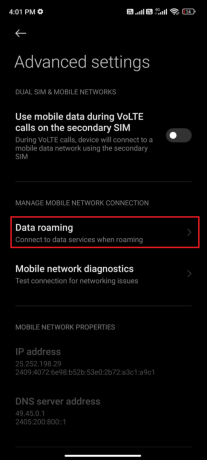
7. Zatim dodirnite Upaliti na sljedećem ekranu.

Sada idite na Chrome i surfajte bilo kojom web stranicom. Provjerite ako se ponovno suočite s pogreškom. Ako je tako, slijedite metodu u nastavku da omogućite pozadinske podatke na svom uređaju.
Također pročitajte:Popravite Android koji ne prihvaća točan PIN
Metoda 5: Omogućite pozadinske podatke
Iako ste uključili mobilne podatke, ako niste omogućili pozadinske podatke na svom uređaju, vaš telefon ne može koristiti internet ako je u načinu rada za uštedu podataka. Dakle, kada se baterija vašeg telefona isprazni, to će vas spriječiti da normalno otvorite Chrome. Slijedite navedene upute za omogućavanje pozadinskih podataka na Androidu.
1. Dodirnite na postavke aplikacija

2. Sada dodirnite aplikacije.

3. Zatim dodirnite Upravljanje aplikacijama a zatim dodirnite Krom kako je prikazano.
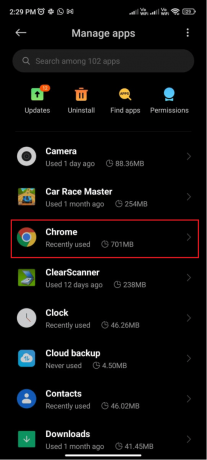
4. Sada dodirnite Ograničite korištenje podataka.
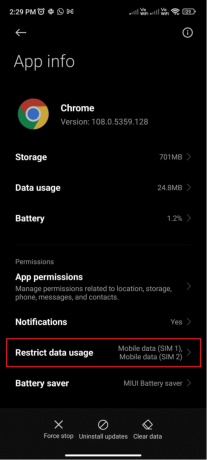
5. Konačno, poništiti odabir oba Mobilni podaci (SIM 1) & Mobilni podaci (SIM 2) ako ste dual SIM korisnik.

6. Zatim dodirnite u redu za spremanje promjena.
6. način: Izbrišite predmemoriju aplikacije Google Chrome
Svaka oštećena predmemorija iz preglednika Google Chrome uzrokovat će pogrešku nedostupne mobilne adrese ERR na vašem uređaju. Iako pohranjuju korisne podatke, tijekom dana kada se počnu nakupljati na vašem uređaju, suočit ćete se s nekoliko problema poput ovog o kojem sada raspravljate. Slijedite dolje navedene upute za brisanje predmemorije chrome aplikacije na svom uređaju.
1. Idite na početni zaslon na svom Android i dodirnite Ikona postavki.

2. Sada dodirnite aplikacije s popisa.

3. Zatim dodirnite Upravljanje aplikacijama a zatim dodirnite Krom.

4. Sada dodirnite Skladištenje.

5. Zatim dodirnite Predmemorija opcija s popisa.

6. Sada dodirnite Obriši podatke. Zatim dodirnite Očisti predmemoriju opciju i potvrdite upit dodirom na u redu.
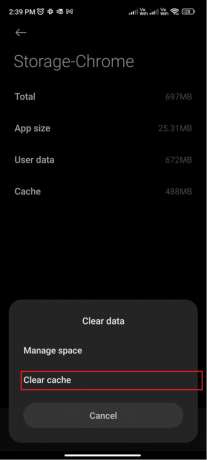
Sada ponovno pokrenite aplikaciju Chrome i provjerite pojavljuje li se pogreška sada.
Također pročitajte:Ispravite pogrešku Android No Command
Metoda 7: Prisilno zaustavite Google Chrome
Izlazak iz Google Chromea i njegovo prisilno zatvaranje potpuno je drugačiji. Ako prisilno zatvorite Google Chrome, zatvorit će se svi pozadinski programi i zadaci preglednika. Dakle, sljedeći put kada otvorite Google Chrome, morate pokrenuti sve programe ispočetka. Slijedite dolje navedene korake za rješavanje nedostupne adrese ERR Android.
1. Idite do postavke na svom mobitelu.

2. Zatim dodirnite aplikacije.
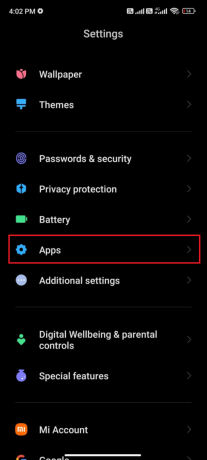
3. Zatim dodirnite Upravljanje aplikacijama i onda Krom kao što je prikazano.
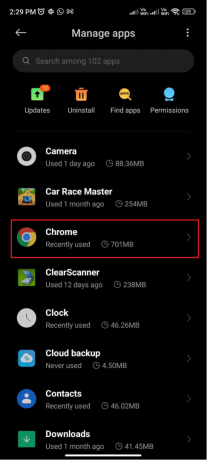
4. Na kraju dodirnite Prisilno zaustaviti gumb u donjem lijevom kutu zaslona kao što je prikazano.

5. Na kraju, ako dobijete bilo kakve upite, potvrdite ih dodirom u redu i nastavi.
Zatim ponovno pokrenite aplikaciju Chrome i idite na web stranicu u sukobu. Provjerite je li pogreška riješena.
Metoda 8: Ažurirajte Google Chrome
Ponekad zastarjela aplikacija može izbaciti proturječne pogreške i probleme kao što je ERR adresa nedostupna Chromeu. Kako biste izbjegli ove probleme, morate provjeriti je li Chrome ažuriran na najnoviju verziju ili ne. Evo nekoliko uputa za instaliranje ažuriranja za Google Chrome.
1. Dodirnite Trgovina igračaka na Početni zaslon vašeg Androida.

2. Sada tražite Krom i otvorite rezultate.
3. Zatim provjerite postoji li Ažuriraj opcija. Ako nije, to znači da je vaša aplikacija već ažurirana na najnoviju verziju.

4. Dodirnite na Ažuriraj gumb ako ih ima.
5. Pričekajte da ažuriranje bude uspješno i sada ponovno pokrenite najnoviju aplikaciju Chrome. Provjerite imate li sada ERR adresu nedostupnu u Chromeu.
Također pročitajte:Top 10 načina da popravite da zaslon Androida pocrni tijekom poziva
Metoda 9: Ažurirajte OS Android
Možete riješiti ERR adresu nedostupnog Androida ažuriranjem svog operativnog sustava Android. Ažuriranje se može instalirati na vaš Android pomoću mobilnih podataka ili putem Wi-Fi veze. Ova metoda će pomoći vam da popravite sve bugove i pogreške povezane ne samo s Chromeom već i sa svim drugim aplikacijama na vašem uređaj.
Ako ste zapeli u tome kako ažurirati svoj Android, slijedite upute u našem vodiču 3 načina za provjeru ažuriranja na vašem Android telefonu.

Jednom ako je vaš Android ažuriran na najnoviju verziju, provjerite je li pogreška sada riješena.
Metoda 10: Brisanje podataka o pregledavanju
Podaci o pregledavanju i kolačići pomažu vam da dođete do željene stranice povijesti kad god je potrebno. No, ova vam značajka pomaže samo ako imate manje predmemorije pohranjene u pregledniku. Ako niste izbrisali svoje podatke o pregledavanju i suočavate se s greškom ERR adresa nedostupna Android sada, slijedite naš vodič Kako očistiti predmemoriju i kolačiće u pregledniku Google Chrome i implementirajte upute na svom uređaju.

Nakon što ste izbrisali predmemoriju, kolačiće i podatke o pregledavanju na svom uređaju, ponovno pokrenite Google Chrome kao što ste učinili u 1. metodi i provjerite pojavljuje li se sada pogreška nedostupne adrese ERR.
Metoda 11: Izbrišite Chrome DNS predmemoriju
Preglednik Chrome pohranit će informacije o poslužitelju naziva domene na svakoj web stranici koju posjetite. Ako ova predmemorija ometa vaše normalne operacije pregledavanja, možete pokušati isprati DNS predmemoriju prema uputama u nastavku.
1. Otvorite novu karticu u Chromeu.
2. Sada upišite chrome://net-internals/#dns u adresnu traku i pritisnite Unesi na vašoj tipkovnici.
3. Zatim dodirnite Očisti predmemoriju hosta gumb kao što je prikazano.

Ponovno postavljanje predmemorije DNS-a omogućit će vam novi početak prethodno posjećenih web stranica. Dakle, sigurno će popraviti pogrešku nedostupne mobilne adrese ERR na vašem Androidu.
Također pročitajte:Kako zaobići neovlaštenu poruku ADB uređaja
Metoda 12: Onemogućite DNS predviđanje za predučitavanje
Predviđanje DNS-a je značajka u vašem pregledniku koja pomaže pregledniku da predvidi sustav naziva domene bilo koje web stranice koju počnete tražiti. Iako ovo pomaže u bržem pregledavanju, ponekad može zbuniti preglednik i uzrokovati ERR nedostupnu WiFi pogrešku na vašem uređaju. Slijedite upute u nastavku da onemogućite značajku predviđanja DNS-a za predučitavanje.
1. Pokreni Google Chrome a zatim idite na postavke.
2. Sada dodirnite Privatnost i sigurnost.
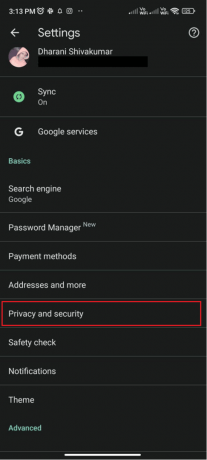
3. Zatim se pomaknite zaslonom prema dolje i dodirnite Prethodno učitavanje stranica postavke.

4. Na kraju, možete birati Standardno predučitavanje ili Bez predučitavanja da popravite grešku nedostupne adrese ERR.

Često postavljana pitanja (FAQ)
P1. Zašto je adresa nedostupna?
Ans. Evo nekoliko mogućih razloga za pogrešku nedostupnosti mobilne adrese ERR na vašem uređaju. Ponekad, kada greškom unesete pogrešan URL, budući da je nevažeći, Chrome se ne može povezati s web-mjestom i izbacuje pogrešku adrese nedostupne. Problemi s usmjerivačem, problemi s proxy vezom, problemi s DNS predmemorijom ili ako je vaša internetska veza vrlo spora za učitavanje web stranice, na zaslonu se prikazuje ERR adresa nedostupna Android pogreška.
Q2. Kako da popravim nedostupnu adresu err?
Ans. Evo nekih uobičajenih metoda za rješavanje problema koje će vam pomoći da popravite ERR nedostupnu adresu Chrome.
Ponovno pokrenite preglednik i internetsku vezu, ažurirajte Chrome, izbrišite podatke o pregledavanju, izbrišite Chrome DNS predmemoriju, onemogućite značajku predviđanja DNS-a u Chromeu.
Preporučeno:
- 6 načina za rješavanje problema HP Software Framework nije instaliran
- Ispravite pogrešku u skripti na ovoj stranici
- Kako isključiti USB debugging na Androidu
- Popravite problem s prikazom izvanmrežnog prikaza Google za Android
Znaci to je to! Ovaj bi vam vodič mogao zvučati korisno za popravljanje ERR adresa nedostupna Android greška na vašem uređaju. Voljeli bismo čuti od vas koja je metoda rješavanja problema pomogla u rješavanju problema na vašem uređaju. Također, ako postoje neki drugi hakovi koji su pomogli u ispravljanju ove pogreške, a nisu ovdje spomenuti, predložite nam. Ako imate pitanja ili prijedloga, ostavite ih u odjeljku za komentare.



